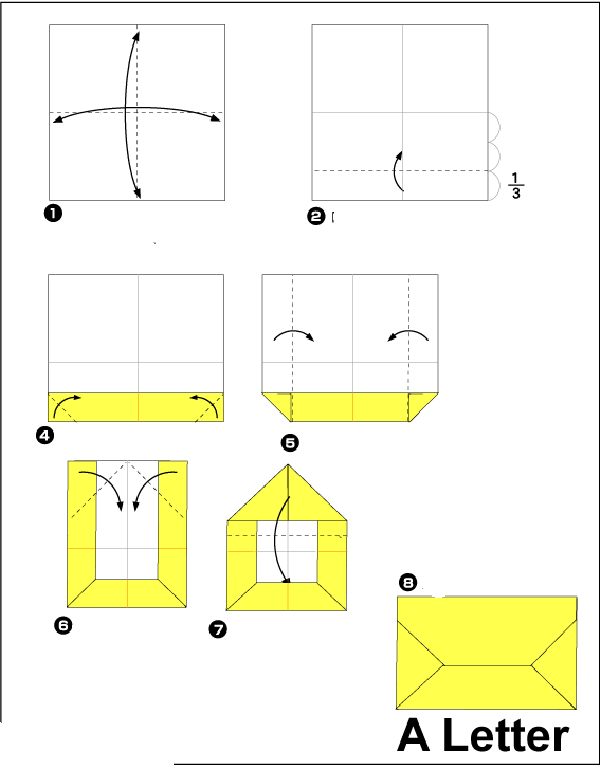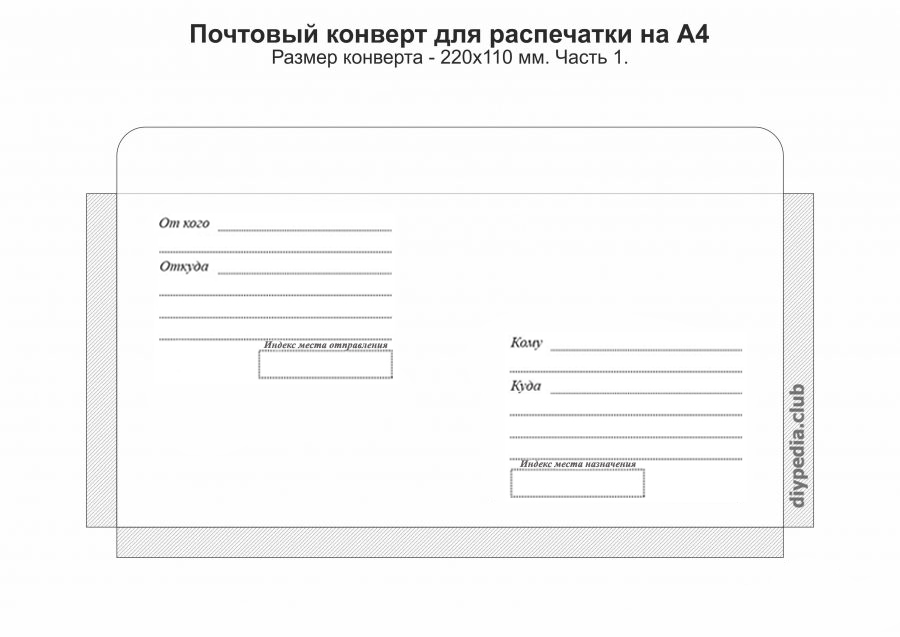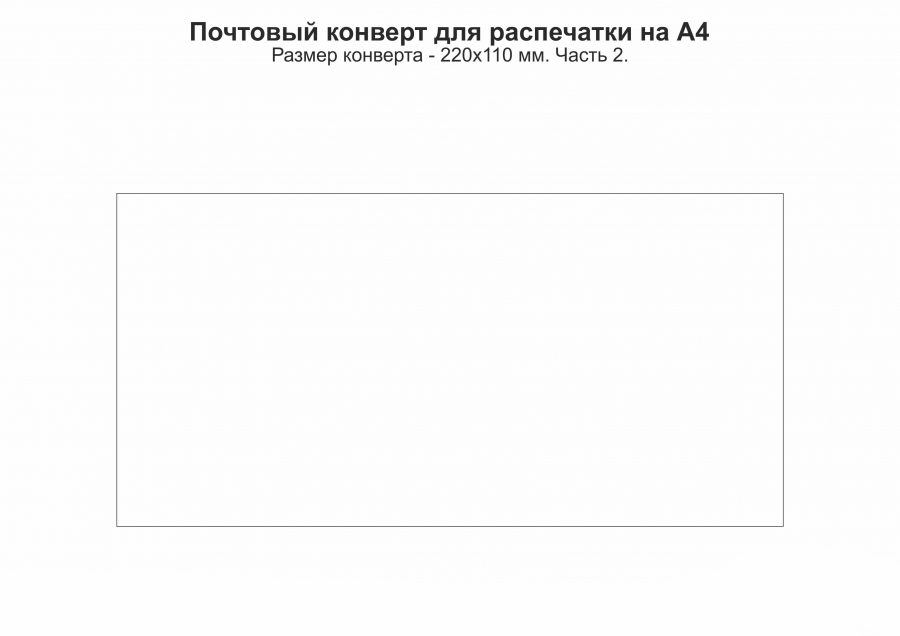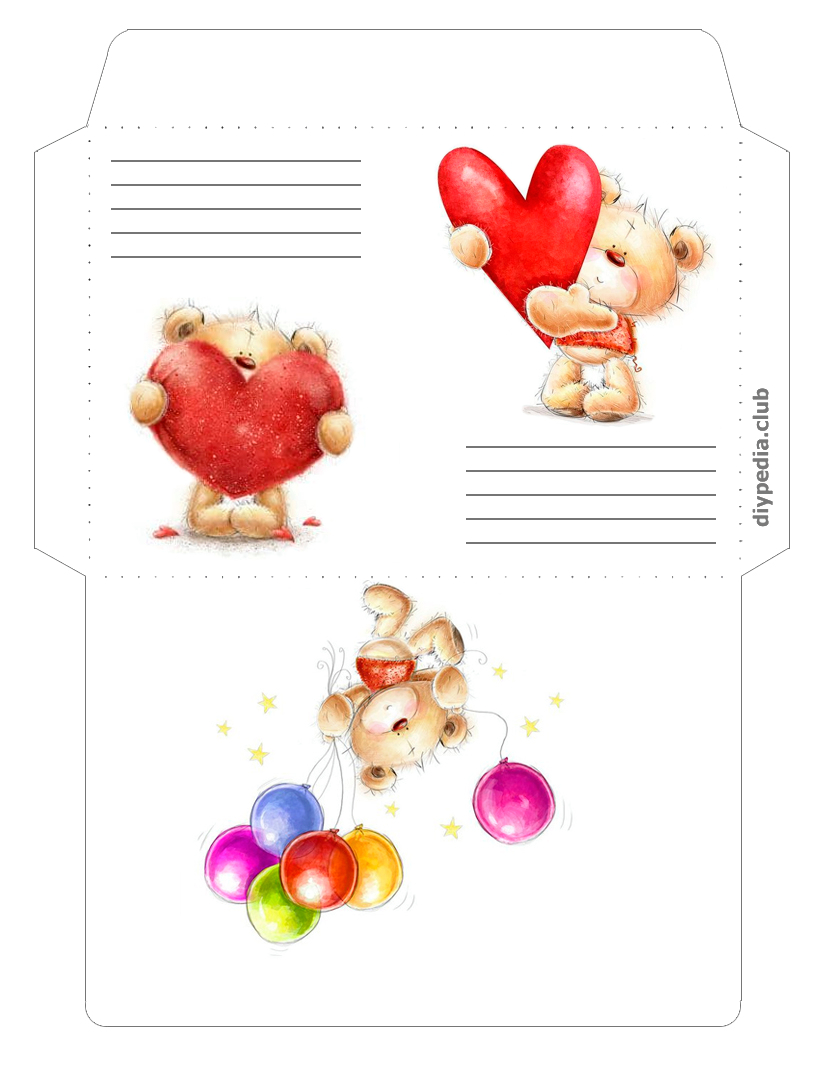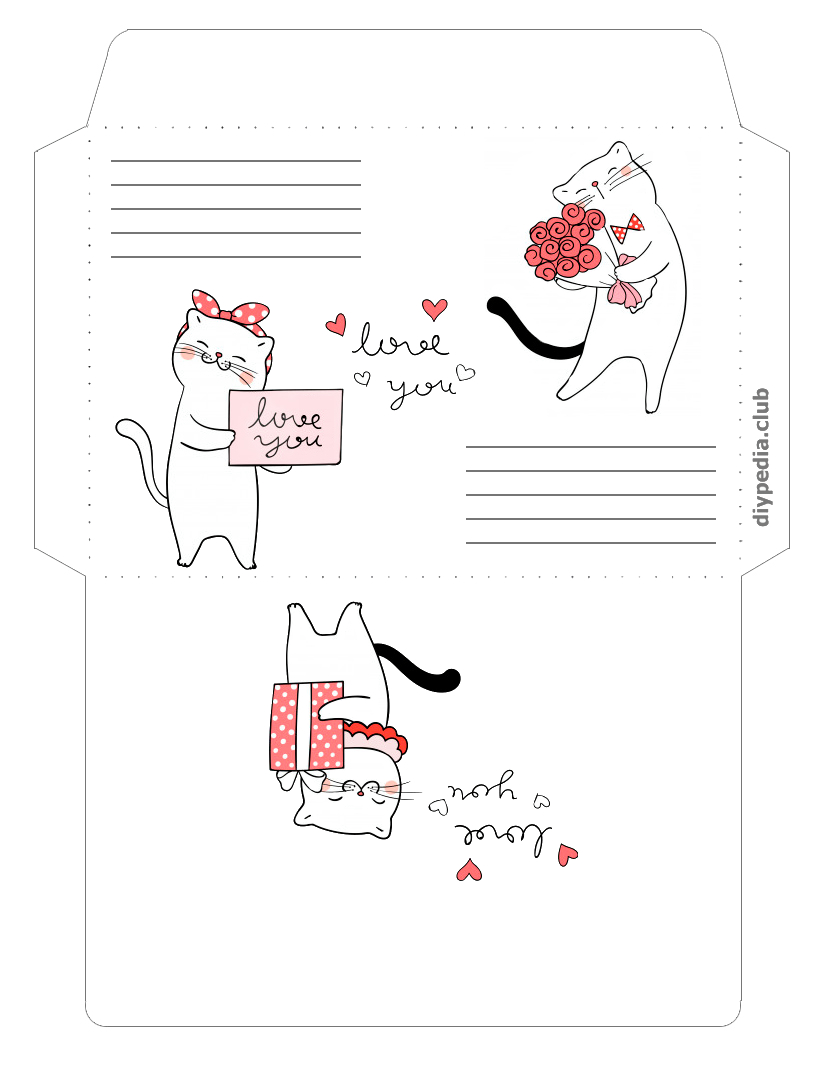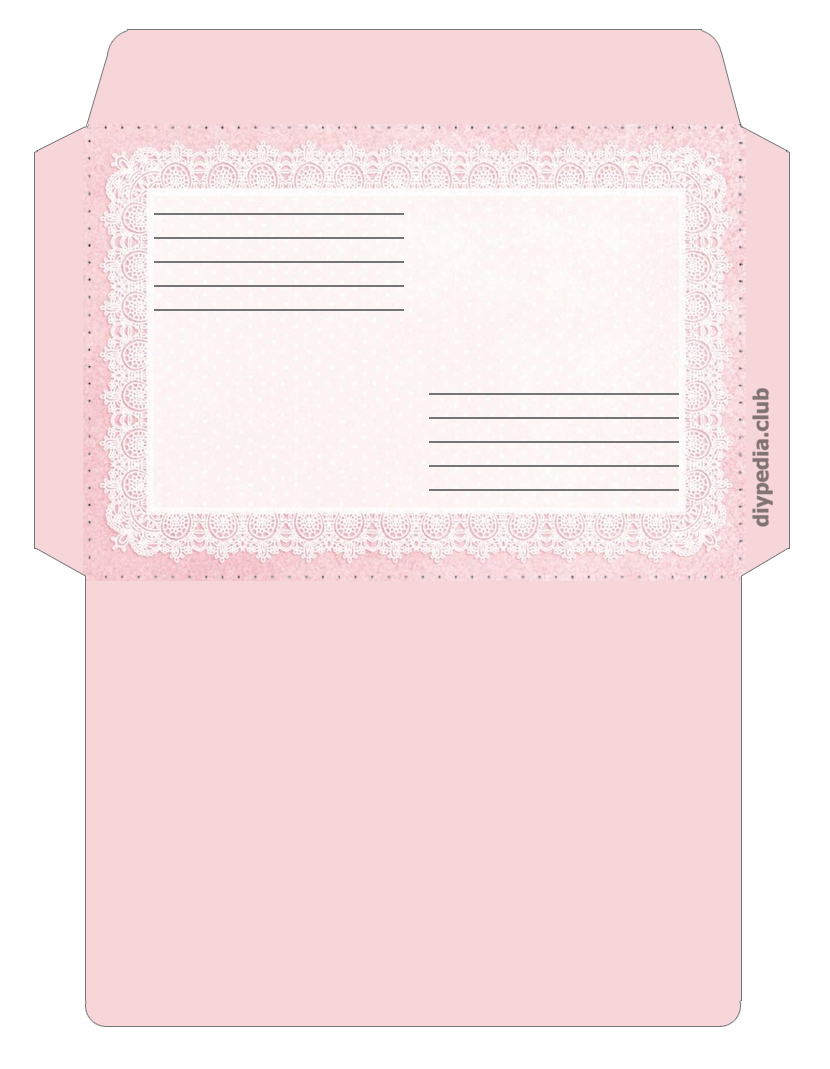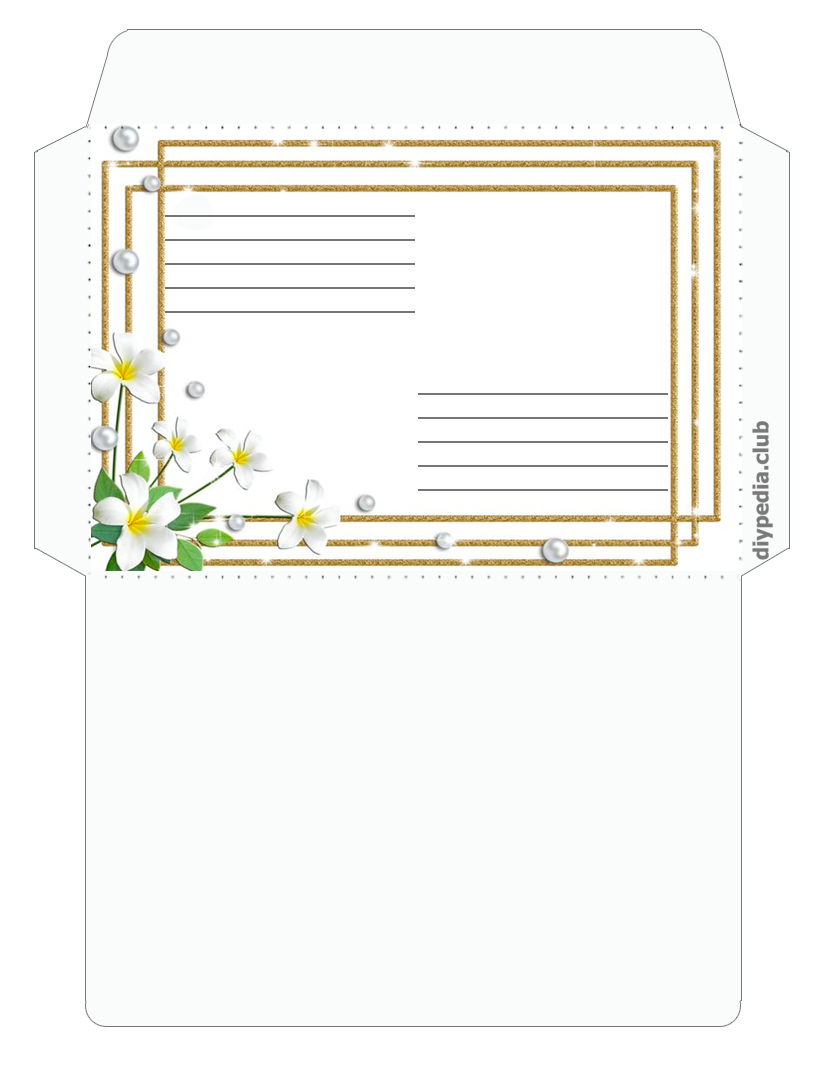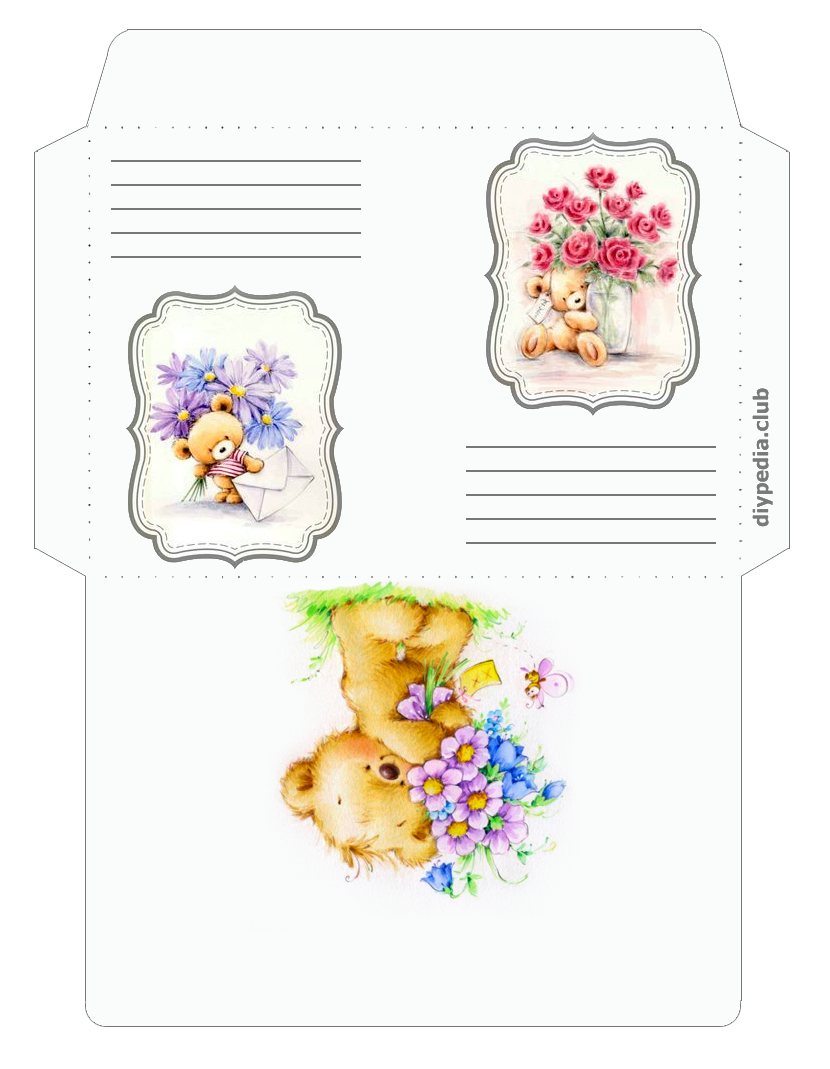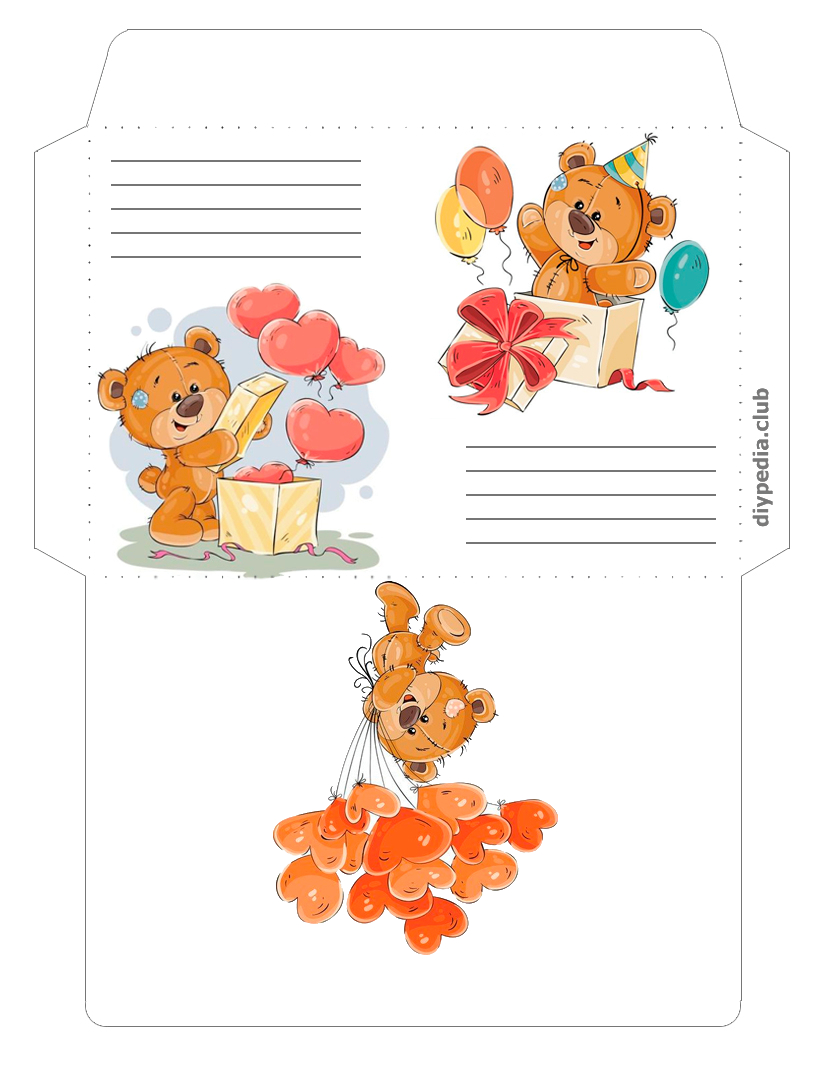Печать и заполнение конвертов, бланки.
Печать бланков конвертов
| Формат конверта | Высота/ширина, мм | Примечание | Бланк бесплатно |
|---|---|---|---|
| C6 | 114/162 | В СССР был основным форматом. Самый маленький | Скачать C6 почтовый конверт 28 кб WORD |
| DL/E65 | 110/220 | «Европейский» формат. обычный конверт | Скачать DL почтовый конверт 26 кб WORD |
| C5 | 162/229 | половика A4 | Скачать C5 почтовый конверт 23 кб WORD |
| C4 | 229/324 | идентичен A4 | Скачать C4 почтовый конверт 24 кб WORD |
| B4 | 250/353 | Чуть более A4 | Скачать B4 почтовый конверт 22 кб WORD |
Как заполнять конверт
Как правильно заполнить конверт почтовый?
Заполняется в таком порядке: улица, город, область, страна.
Список сокращений
Сокращения применяемые при заполнении почтового адреса.
| Аал | аал |
| Абонентский ящик | а/я |
| Автодорога | автодорога |
| Автономная область | Аобл |
| Автономный округ | АО |
| Аллея | аллея |
| Арбан | арбан |
| Аул | аул |
| Аул | аул |
| Берег | берег |
| Бугор | бугор |
| Бульвар | б-р |
| Вал | вал |
| Волость | волость |
| Въезд | въезд |
| Выселки(ок) | высел |
| Гаражно-строительный кооперат | гск |
| Город | г |
| Городок | городок |
| Дачный поселок | дп |
| Деревня | д |
| Дом | д |
| Дорога | дор |
| ж/д останов. (обгонный) пункт | ж/д_оп |
| Железнодорожная будка | ж/д_будка |
| Железнодорожная казарма | ж/д_казарм |
| Железнодорожная платформа | ж/д_платф |
| Железнодорожная станция | ж/д_ст |
| Железнодорожный пост | ж/д_пост |
| Железнодорожный разъезд | ж/д_рзд |
| Животноводческая точка | жт |
| Жилая зона | жилзона |
| Жилой район | жилрайон |
| Заезд | заезд |
| Заимка | заимка |
| Зона | зона |
| Казарма | казарма |
| Канал | канал |
| Квартал | кв-л |
| Километр | км |
| Кольцо | кольцо |
| Кордон | кордон |
| Коса | коса |
| Край | край |
| Курортный поселок | кп |
| Леспромхоз | лпх |
| Линия | линия |
| Массив | массив |
| Местечко | м |
| Микрорайон | мкр |
| Мост | мост |
| Набережная | наб |
| Населенный пункт | нп |
| Область | обл |
| Округ | округ |
| Остров | остров |
| Парк | парк |
| Переезд | переезд |
| Переулок | пер |
| Планировочный район | п/р |
| Платформа | платф |
| Площадка | пл-ка |
| Площадь | пл |
| Погост | погост |
| Полустанок | полустанок |
| Поселок | п |
| Поселок городского типа | пгт |
| Поселок и(при) станция(и) | п/ст |
| Починок | починок |
| Почтовое отделение | п/о |
| Проезд | проезд |
| Промышленная зона | промзона |
| Просек | просек |
| Просека | просека |
| Проселок | проселок |
| Проспект | пр-кт |
| Проток | проток |
| Протока | протока |
| Проулок | проулок |
| Рабочий поселок | рп |
| Разъезд | рзд |
| Район | р-н |
| Республика | Респ |
| Ряды | ряды |
| Сад | сад |
| Садовое неком-е товарищество | снт |
| Село | с |
| Сельская администрация | с/а |
| Сельский округ | с/о |
| Сельское муниципальное образо | с/мо |
| Сельское поселение | с/п |
| Сельсовет | с/с |
| Сквер | сквер |
| Слобода | сл |
| Спуск | спуск |
| Станица | ст-ца |
| Строение | стр |
| Территория | тер |
| Тракт | тракт |
| Тупик | туп |
| Улица | ул |
| Улус | у |
| Участок | уч-к |
| Ферма | ферма |
| Хутор | х |
| Шоссе | ш |
Как сделать конверт из бумаги A4
Для этого сначала вам нужно обрезать A4 так чтобы получился квадрат. Затем следовать инструкции на картинке.
На этой странице много разных шаблонов конвертов, которые можно скачать и распечатать на принтере и вырезать из бумаги.
Макет пустого конверта в формате pdf:
Шаблоны «в точечку» формата С6 (11,4 см х 16,2 см)
В такой конверт легко поместится сложенный лист А4
- скачайте и распечатайте шаблон (можно на цветной бумаге)
- Проведите по линиям, используя стальную линейку, чтобы получить чистый, четкий загнутый край.
- Приклейте боковые язычки с помощью клея или двухстороннего скотча.
Скачать и распечатать шаблоны в формате pdf
Шаблон прямоугольного конверта
Скачать макет (шаблон)
1. Распечатайте на белой или цветной бумаге формата А4 или Letter.
2. Вырежьте шаблон.
3. Сложите вдоль внутренних линий. Раскройте.
4. Откиньте клапан A.
5. Нанесите клей вдоль длинного края клапана B. Поднесите его к клапану A. Надавите на склеенные
края, чтобы соединить два клапана вместе.
5. Сложите клапан C и приклейте его на место.
6. Оставьте верхний клапан открытым. Это будет открытый конец конверта, куда будут помещены деньги или письмо.
Шаблоны почтовых конвертов
Оформление конвертов по ГОСТу
Шаблоны почтовых конвертов C4, C5, C65, E65 по ГОСТу (в архиве файлы в формате eps, cdr, pdf, doc)
-
для CorelDraw
В архиве файл .cdr, который содержит следующие шаблоны:
- C4 (324х229 мм)
- C5 (229х162 мм)
- C65 (229х114 мм)
- E65 (220х110 мм) по ГОСТу (51506-99)
-
в формате pdf
Шаблоны конвертов С4,С5 и DL в формате pdf c инструкцией
-
в формате dotx (для Word)
C4
C5
C6
DL
-
В графическом формате
(нажмите на картинку правой кнопкой мыши и нажмите «Сохранить изображение как»):
Почтовый конверт формата C6
Почтовый конверт для распечатки на листе А4 (формата С6).
Стандартный международный конверт E65 (DL). Размер 110*220 мм
1 сторона:
2 сторона:
Шаблоны красивых подарочных конвертов (прикольные, красивые и с картинками) для распечатки на принтере
Большинство их них красиво выглядит в любом формате А3, А4 и А5, то есть можно распечатать как большие конверты, так и маленькие. Для большинства из них понадобится цветной принтер. Или же, если шаблон без рисунка, то можно распечатать его и на цветной бумаге. Почти все конверты имеют закрывающий клапан. Также вы сможете изменить их по своему вкусу в любом графическом редакторе, например Photoshop.
Несколько идей для того, чтобы сделать красивый конверт к празднику своими руками.
Приведенный ниже шаблон конверта похожего на вертушку. Распечатайте шаблон и раскрасьте его.
Сложите клапаны конверта внутрь. После сгибания всех четырех сторон сложите одну сторону, а затем следующую, перекрывая первую. Проделайте то же самое с последним клапаном, заправив последний край под первый, создавая вид “вертушки” (см. на образце выше).
Шаблон конверта в форме сердца — идеально для упаковки валентинки
Этот шаблон для конвертов с сердечками такой милый, потому что он может быть как конвертом, так и открыткой! Когда конверт ручной работы разворачивается, видно оригинальное сердце!
Добавьте цвет, рисунок или надпись на открытку, прежде чем вырезать ее.
Сложите стороны сердечка внутрь по двум вертикальным линиям. Переверните сердечко так, чтобы закругленные края были направлены вниз. Сложите по горизонтальной линии, чтобы создать карман конверта. Сложите верхний клапан вниз, чтобы завершить конверт.
А внизу еще несколько макетов с указанием размера для изготовления конвертов.
Шаблоны конвертов добавят великолепия вашей рассылке
Отлично оформленный распечатанный конверт создает впечатление независимо от содержимого. Улучшите свою профессиональную и личную корреспонденцию с помощью шаблонов конвертов от Майкрософт. Стандартный шаблон конверта номер 10 может дополнить вашу коллекцию корпоративных документов. Просто добавьте название компании, логотип и адрес. Шаблон конверта «Зеленая волна» в Word — особенно привлекательный вариант для клиентов.
Вы также можете создавать корпоративные бланки, используя соответствующие шаблоны бланка письма и конверта Word. Чтобы создать шаблон для конверта, просто выберите оформление, дополните его своим именем и контактными данными, введите адрес получателя и распечатайте, используя размеры бумаги, указанные в инструкциях. Шаблоны для создания конвертов удобны для свадебных приглашений, деловых объявлений и других массовых рассылок. Шаблон конверта в Word с игривым летним Сантой может отлично подойти к следующему праздничному письму.
Просматривайте все шаблоны для оформления конвертов, чтобы найти подходящий.

В этой статье мы научимся всего за несколько минут делать почтовый конверт для письма. Шаблон конверта для печати на а4 поможет нам быстро распечатать такой конверт на обычном принтере. После распечатки нам останется заполнить поля адреса, наклеить марку и отправить письмо. Итак, что нам нужно?
Инструменты и материалы:
- Цветной или черно-белый принтер
- Ножницы
- Лист бумаги формата А4
- Клей
Инструкция:
- Из предоставленных шаблонов выберите подходящий, сохраните его и распечатайте на принтере.
- Вырежьте конверт для письма по контуру.
- Согните по линиям и склейте.
Содержание:
1. Стандартные почтовые конверты
2. Дизайнерские почтовые конверты для письма
2.1 Романтические конверты для письма
2.2 Свадебные конверты для письма (почтовые)
2.3 Цветочные почтовые конверты для письма
2.4 Винтажные конверты для письма (почтовые)
2.5 Праздничные почтовые конверты для письма
2.6 Как сделать конверт для письма, если нет принтера (ВИДЕО)
2.7 Как правильно подписывать почтовые конверты
Стандартные почтовые конверты:
Стандартный почтовый конверт С6 (размер 114*162 мм)
Чтобы сохранить изображение конверта, нажмите на него правой клавишей мыши и кликните пункт «Сохранить картинку как…».
Стандартный международный конверт E65 (DL). Размер 110*220 мм
Данный конверт для письма распечатывается на 2 листах бумаги формата а4.
Первая часть :
Вторая часть:
Дизайнерские почтовые конверты:
Романтические конверты для письма
1.
2.
3.
4.
5.
6.
7.
8.
Свадебные почтовые конверты
1.
2.
3.
Цветочные почтовые конверты для письма
1.
2.
3.
4.
5.
6.
7.
8.
9.
10.
11.
Винтажные почтовые конверты
1.
2.
3.
4.
5.
Праздничные почтовые конверты для письма
1.
2.
3.
4.
5.
6.
7.
8.
9.
10.
Если Вы хотите сделать конверты для письма, но при этом ничего не распечатывать, то тогда посмотрите видео:
Как сделать конверт для письма, если нет принтера
Как правильно подписать почтовые конверты
В левом верхнем углу письма указываем адрес отправителя, в правом нижнем — получателя.
Что нужно обязательно указать на конверте:
- ФИО или название организации.
- Адрес: улица, номер дома, квартира, населенный пункт, район, область, страна (если отправляете за границу).
- Индекс.
Смотрите другие статьи по теме:
- Шаблоны для распечатки конвертов из бумаги
- Шаблоны подарочных конвертов для распечатки
- Фоны для писем: шаблоны для распечатки на принтере
Спасибо за просмотр ) Творите и получайте удовольствие!
Загрузка…
Хотя письма обычным воздушным путем сегодня уже практически никто не пишет, иногда компаниям нужно делать почтовые рассылки, и чтобы не покупать конверты и сэкономить на этом определенные средства, предлагаем вам сделать их собственноручно в текстовом редакторе Word. Так что, сегодня мы поговорим о том, как создать и распечатать конверты в Ворде.
Почтовые письма всегда были актуальны, даже когда об электронной почте никто и не помышлял, сообщениями обменивались все и повсюду. И даже в наше время, в условиях тотального распространения Интернета, письма все еще в цене.
Как создать и распечатать конверт в Word 2016, 2013, 2010, 2007?
- Чтобы создать конверт, для начала зайдем в раздел верхнего меню под названием «Рассылки». Эта секция тесно интегрирована с Outlook’ом, дабы можно было осуществлять в том числе и электронную рассылку прямо из Ворда через почтовый клиент. Но нас здесь интересуют в первую очередь именно конверты, поэтому сосредоточимся на них.
-
- Выберем элемент «Конверты» на ленте для запуска специального мастера.
-
- На новой открывшейся форме «Конверты и наклейки» выбираем вкладку «Конверты». Тут находятся главные настройки для генерации адресов и макета нашего будущего творения. Если она уже выбрана, тем лучше.
-
- В первую очередь, заполняем поля адресов: адрес получателя и обратный. При желании заполнение обратного адреса можно упустить, для этого отметим галочку «Не печатать» в поле «Обратный адрес».
-
- Теперь сконфигурируем настройки конверта, для этого стоит зайти в секцию «Параметры».
-
- Что тут можно изменить? Прежде всего, размер конверта. Нажимаем соответствующую кнопку и выбираем формат и размер бумаги. Здесь можно выбрать практически любой размер: от минимальных европейских стандартов до крупных подарочных вариантов.
-
Еще один кандидат на модификацию – это шрифты адреса получателя и обратного адреса. Доступны штатные гарнитуры Windows, коих в действительности огромное множество. Разумеется, любой из нас хоть раз изменял шрифт текста в Ворде, так что вы сразу же поймете, что мы имеем в виду.
png>
- Наконец, к весьма весомым элементам кастомизации относятся параметры печати. Заходим на одноименную вкладку и изучаем ее. Здесь доступен целый ряд способов подачи бумаги, способы разворота конверта адресом вверх и вниз, а также разворот бумаги на 180°, что также может быть весьма полезно.
-
png>
- Итак, если все настройки готовы, нажимаем кнопку «Добавить».
-
- В результате этого все настройки будут перенесены на шаблон, а в текстовом редакторе будет создан новый конверт с заготовленными данными.
png>
Важно: чтобы заданная в шаблоне информация (прежде всего, обратный адрес) сохранилась в настройках конверта, нужно подтвердить это действие в специальном диалоговом окне, появляющемся перед генерацией нового конверта на листе. Сделайте это, если не хотите каждый раз вводить обратный адрес при создании нового экземпляра конверта из шаблона.
Еще одно существенное замечание: чтобы добавить электронную марку при помощи встроенных средств Word, понадобится инсталляция дополнительного программного обеспечения с веб-сайта Office.com (в частности, подразумевается установка надстройки stamps.com). Данная инструкция – это тема для отдельной статьи, и она не входит в рамки представленного материала.
Как сделать конверт в Word 2003
В старых версиях Word принцип создания конвертов несколько отличен от принятого в современных версиях данного ПО.
Заходим в верхнее меню в раздел «Сервис» и выбираем категорию «Письма и рассылки» -> «Конверты и наклейки».
Далее видим уже ставшее нам привычным окно (правда, слегка с другим расположением контролов на форме, но сути это не меняет). Продолжаем все действия по описанной выше инструкции.
Ну что же, вот и все, что касается алгоритма генерирования конвертов для почтовых отправлений. Как видите, ничего сложного и экстраординарного.
Показать видеоинструкцию
Видеоинструкция
Ответы на другие вопросы: